

Vediamo come applicare a una foto un semplice ma efficace effetto vintage con un numero esiguo di steps, mediante una serie di azioni di Photoshop che possono naturalmente essere registrate, in modo da poterle applicare col batch su un numero di foto a piacere.
Scarichiamo la seguente foto della meravigliosa Milla Jovovich che useremo come esempio, e apriamola con Photoshop.

Il primo step consiste nell’operare su Immagine/Regolazioni/Curve: clickiamo sul primo contagocce da destra in basso, e poi selezioniamo dall’immagine il punto più chiaro in modo da illuminare ulteriormente l’immagine, e diamo l’Ok.
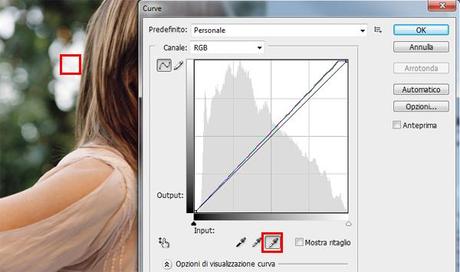
Ora interveniamo su Livello/Nuovo livello di regolazione/Mappa sfumatura e diamo l’Ok. Dal pannello Mappa sfumatura clickiamo la barra col gradiente, e settiamo il colore di sinistra come #bf3292, e quello di destra come #fff13e: dal lilla al giallo.

Abbassiamo l’Opacità del livello Mappa gradiente al 30%.

Operiamo ora su Livello/Nuovo livello di regolazione/Curve, e abbassiamo il nuovo livello sotto quello della Mappa gradiente: regoliamo le Curve come da immagine seguente, in modo da esaltare leggermente la saturazione.
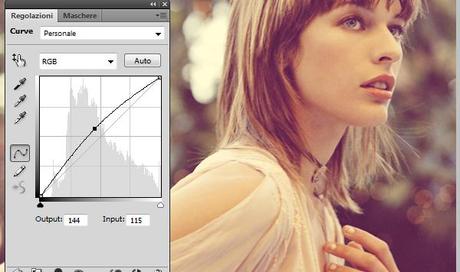
Sblocchiamo il livello iniziale (quello con la foto) con il doppio click e diamo l’Ok. Applichiamo Livello/Stile di livello/Ombra interna con i settaggi come da immagine seguente:
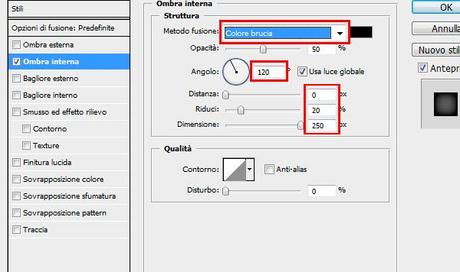
Come ultimo passaggio, operiamo su Livello/Stile di livello/Sovrapponi sfumatura, facendo attenzione a settare i parametri come da immagine seguente:
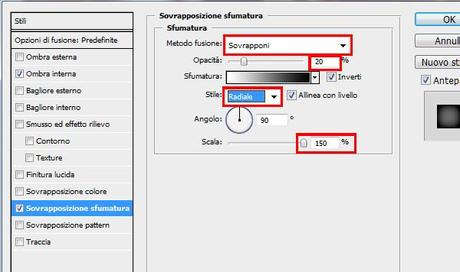
Ed ecco il risultato:

Si può decidere di applicare qualche ulteriore effetto, come macchie o graffi tipici delle vecchie foto: creiamo un nuovo livello superiore, e cambiamo dal menù a tendina delle opzioni di livello l’opzione di default in Sovrapponi. Selezioniamo dai pennelli un Grunge brush precedentemente caricato nell’archivio (come questo) e applichiamolo all’immagine.

Alla prossima!





![[OUTFIT LOOKS] Milla Jovovich Marella](https://m2.paperblog.com/i/214/2147821/outfit-looks-milla-jovovich-e-marella-L-_utrGq-175x130.jpeg)


